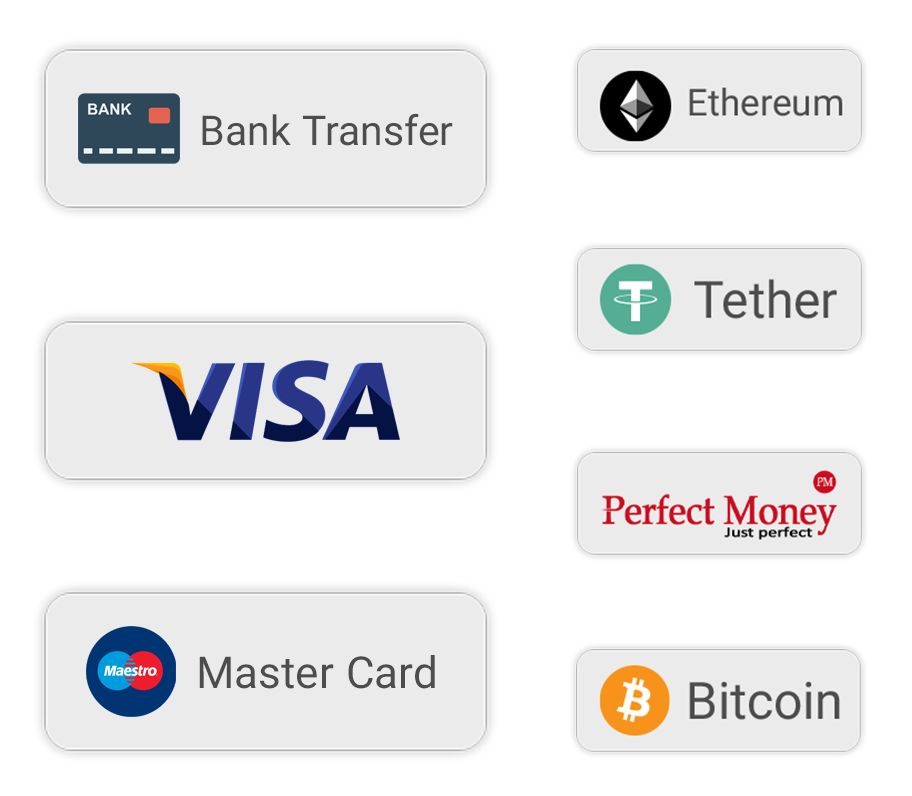متاتریدر 4 یک پلتفرم معاملاتی محبوب است که معامله گران خرده فروشی آنلاین فارکس از آن استفاده میکنند. این پلتفرم با نرم افزار MetaQuotes توسعه یافته و در سال 2005 انتشار یافت. معامله گران با استفاده از MT4 میتوانند بازارهای مالی را تجزیه و تحلیل کنند، استراتژی های معاملاتی خودکار را اعمال کنند و معاملات پیشرفته انجام دهند.
معامله گران همچنین میتوانند اندیکاتورها و اسکریپهای سفارشی شده را بر روی این پلتفرم تنظیم کنند. در مجموع متاتریدر 4 یک بستر معاملاتی قدرتمند برای انجام معاملات فارکس بوده و هر معامله گری برای شروع معامله باید با نحوه کار با آن آشنا باشد.
اگر در حال خواندن این مطلب هستید، به احتمال بسیار زیاد قصد ورود جدی به بازار فارکس را دارید و حساب بروکر خود را نیز افتتاح کردهاید. در ادامه به این مطلب به آموزش نصب و کار با متاتریدر میپردازیم و مراحل گام به گام را برای شما ترسیم میکنیم.
دانلود متاتریدر 4
برای دانلود این پلتفرم از دو طریق میتوانید اقدام کنید:
- دانلود مستقیم از طریق سایت تولید کننده نرم افزار
- دانلود از طریق سایت بروکر معاملاتی خود
گزینه دوم راه بهتری برای دانلود این پلتفرم است. زیرا هنگام نصب باید اطلاعات مربوط به بروکر خود را برای لاگین به حساب وارد کنید. زمانی که سایت را مستقیم از روی سایت بروکر فارکس خود دانلود نمایید، ایمیلی که حاوی شماره حساب و جزئیات مربوط به برنامه است از طرف بروکر برای شما ارسال خواهد شد.
نصب متاتریدر 4
نصب این برنامه مانند نصب هر برنامه کامپیوتری دیگری آسان بوده و با هیچ چالشی هنگام نصب رو به رو نخواهید شد. پس از دانلود برنامه، فایل نصبی را باز کرده و بر روی Next کلیک کنید.

پس از اینکه بر روی Next کلیک کردید، فرایند نصب به طور خودکار ادامه پیدا میکند. بسته به میزان سرعت کامپیوتر شما، زمان نصب بین 10 الی 200 ثانیه زمان میبرد. پس از پایان نصب، دکمه Finish را بزنید تا نرم افزار به طور خودکار اجرا شود.
نحوه لاگین کردن در متاتریدر 4
پس از دانلود و نصب این پلتفرم، باید اطلاعات مربوط به حساب معاملاتی خود که از طرف بروکر دریافت کردهاید، در نرم افزار وارد کنید. معمولا زمانی که برنامه را از طریق سایت کارگزاری خود دانلود میکنید، نام برند کارگزاری در بالای نرم افزار نشان داده میشود. اما اگر بدون برند باشد، باید اطلاعات سرور را بر روی ورود به نرم افزار وارد کنید. این اطلاعات را میتوانید از طریق پشتیبانی بروکر خود دریافت نمایید.
نحوه لاگین در حساب متاتریدر 4 رجیستر شده در بروکر
اگر بخواهید برای اولین بار اطلاعات خود را وارد نرم افزار کنید و لاگین شوید، این پنجره برای شما باز خواهد شد:

همانطور که مشاهده میکنید، بر روی این حساب باید نام، کشور، شهر، آدرس، شماره تماس، ایمیل و سایر اطلاعات درخواست شده را وارد نمایید.
اما اگر حساب خود را قبلا در بروکر ثبت کردهاید، بر روی گزینه Cancel کلیک کنید تا پنجره لاگین برای شما باز شود.

در قسمت لاگین و پسورد، اطلاعاتی را که توسط بروکر خود دریافت کردهاید، وارد کنید.
نکته: اگر پنجره لاگین به طور خودکار برای شما باز نشد، بر روی منو گزینه file را انتخاب کرده و سپس بر روی گزینه Login کلیک کنید.

آموزش متاتریدر 4
برای اینکه بتوانید به راحتی با Metatrader4 کار کنید و تجربه معاملاتی خوبی داشته باشید، ابتدا باید با محیط کار این نرم افزار آشنا شوید.
آشنایی با محیط نرم افزار متاتریدر 4
پلتفرم MT4 از چند بخش اصلی تشکیل شده که برای شروع کار با این نرم افزار باید آنها را بشناسید.
منوی اصلی (Main menu)
این منو دسترسی شما به انواع عملکردهای مختلف و توابع را فراهم میسازد. منو در بالای پنجره این نرم افزار قرار گرفته و شامل گزینههای زیر میشود:
- فایل (File): از طریق این گزینه میتوانید نمودارهای جدیدی را باز کنید، الگوها و نمایههای مختلف را ذخیره یا بارگذاری کرده یا از پلتفرم خارج شوید.
- نمایش (View) در این منو، گزینههای متعددی برای سفارشی کردن ظاهر پلتفرم مثل تغییر زبان، تنظیم ویژگیهای نمودارها، افزودن یا حذف یک نوار ابزار قرار داده شده است.
- درج (Insert) از طریق این منو میتوانید شاخصهای تکنیکال یا سایر اشیاء را به نمودار خود اضافه کنید.
- نمودارها (Charts) در این منو میتوان نحوه نمایش دادههای قیمت در نمودار را تنظیم کرد. همچنین گزینههایی برای تغییر بازههای زمانی و نمودارهای مختلف ارائه شده است.
- ابزارها (Tools) در این منو به انواع ابزارها برای مدیریت حساب خود دسترسی خواهید داشت. از جمله این ابزارها میتوان به ابزار ترمینال برای نظارت و مدیریت معاملات و ابزار تنظیم هشدارها و اجرای تستهای سیستم اشاره کرد.
- پنجره (Window) برای مدیریت پنجرههای باز شده در نرم افزار میتوانید از منوی پنجره استفاده کنید. در این منو قابلیت نمایش پنجرهها به صورت آبشاری، به حداقل رساندن آنها یا گزینههای نمایشی دیگر فراهم شده است.
- راهنما (Help) دسترسی به راهنماهای کاربر، پرسشهای متداول و سایر منابع را برای کمک به شما در استفاده و پیمایش پلتفرم فراهم میکند.
نوار ابزار (Toolbars)
با منوی نوار ابزار به توابع و ویژگیهای رایج در معاملات دسترسی سریع خواهید داشت. این نوار ابزار شامل نمادهایی برای ابزارهای مختلف، مانند انواع نمودار، فریمهای زمانی، عملکردهای بزرگنمایی، نشانگرهای فنی، ابزارهای ترسیم و سایر عملکردها میشود.
- نمودار جدید (New Chart): با استفاده از این گزینه میتوانید یک پنجره نمودار جدید برای ابزار یا یک بازه زمانی جدید ایجاد کنید.
- نوع نمودار (Chart Types): در این قسمت، انواع نمودارهای شمعدانی، خطی، نواری و سایر نمودارها ارائه شده که میتوانید از بین آنها نمودار مورد نظر خود را انتخاب کنید.
- چارچوب زمانی یا تایم فریم (Timeframes): از طریق این گزینه میتوانید بازههای زمانی نمودار را از دقیقه به ماه تغییر دهید.
- توابع زوم (Zoom Functions): با این گزینه امکان بزرگنمایی و کوچکنمایی نمودارها فراهم شده است.
- اندیکاتورهای تکنیکال (Technical Indicators): از طریق این گزینه میتوانید اندیکاتورهای تکنیکال مانند میانگین متحرک، باندهای بولینگر، MACD، RSI و غیره را به نمودار اضافه کنید.
- ابزارهای طراحی (Drawing Tools): با استفاده از ابزار طراحی میتوانید بر روی نمودار انواع خطوط، اشکال و سایر اشیاء را ترسیم کنید.
- مشاوران متخصص (Expert Advisors): از طریق این گزینه میتوانید سیستمهای معاملاتی خودکار نصب شده بر روی پلتفرم را فعال یا غیر فعال کنید.
مارکت واچ (Market Watch):

همانطور که در تصویر مشاهده میکنید، در پنجره مارکت واچ، مظنهها و سایر اطلاعات ابزارهای مالی مختلف برای معامله نمایش داده شده است. معامله گران میتوانند از این پتجره به عنوان یک مرجع سریع برای نظارت بر قیمت جفت ارز ها، کالاها، سهام و شاخصها استفاده کنند.
در پنجره Market Watch فهرستی از همه ابزارهای مالی موجود به همراه قیمت پیشنهادی و درخواستی، قیمتهای بالا، قیمتهای پایین، اسپرد و سایر اطلاعات مرتبط ارائه شده است. معامله گران میتوانند با اضافه کردن ابزارهای خاص یا تغییر ترتیب ابزارها، نحوه نمایش مارکت واچ را شخصی سازی کنند.
عمق بازار (Depth of market):

عمق بازار که به اختصار DOM خوانده میشود، عمق بازار فعلی یک ابزار مالی خاص را نشان داده و سفارشات خرید و فروش را در سطوح مختلف قیمت نمایش میدهد. معامله گران میتوانند از طریق پنجره عمق بازار نقدینگی فعلی بازار را مشاهده کرده و از آن برای تجزیه و تحلیل سفارشها و حرکتهای بالقوه قیمت استفاده کنند.
در قسمت DOM معامله گران میتوانید:
- قیمت های پیشنهادی و درخواستی (Ask and bid) یک ابزار را ببینید
- حجم موجود در هر سطح قیمت را مشاهده کنید
- مستقیماً از DOM سفارش دهید
پنجره داده (Data Window)
این پنجره داده برای نمایش اطلاعات قیمت (OHLC)، تاریخ و زمان نوار و نشانگرها (از جمله موارد سفارشی) استفاده میشود. بر روی این پنجره هیچ کاری نمیتوان انجام داد و فقط برای نمایش اطلاعات طراحی شده است.
هنگامی که پنجره داده را با کلیک بر روی نماد آن یا فشار دادن F8 روی صفحه کلید خود فعال میکنید، در پایین نمودار ظاهر میشود و اطلاعات زیر را نشان میدهد:

- تاریخ و زمان نوار انتخاب شده
- قیمت افتتاحیه نوار انتخابی
- بالاترین قیمتی که در طول نوار انتخابی به دست آمده است
- کمترین قیمتی که در طول نوار انتخابی به دست آمده است
- قیمت بسته شدن نوار انتخابی
- حجم معامله شده در طول نوار انتخابی (در صورت وجود)
می توانید از پنجره داده برای تجزیه و تحلیل حرکات تاریخی قیمت یک جفت ارز یا سایر ابزارهای مالی استفاده کنید و تصمیمات معاملاتی آگاهانهتری بگیرید.
هدایتگر (Navigator)

هدایتگر یک پنجره کوچک در متاترید 4 بوده که دسترسی سریع به ویژگیهای مختلف پلتفرم را برای معامله گر فراهم میسازد. معامله گران با استفاده از این پنجره میتوانند بین حسابها، شاخصها، مشاوران متخصص، اسکریپتهای سفارشی و ابزارهای دیگر جابهجا شوند.
- حسابها (Account): در این قسمت همه حسابهایی که در MT4 ایجاد کردهاید، به همراه موجودیهای مربوطه، حقوق صاحبان سهام، مارجین و مارجین آزاد نمایش داده شده است.
- نشانگرها (Indicators): در این قسمت به طیف گستردهای از شاخصهای تکنیکال داخلی از جمله نشانگرهای روند، نوسانگرها، شاخصهای حجم و موارد دیگر دسترسی خواهید داشت.
- مشاوران متخصص (EA): اگر از EA برای خودکار کردن استراتژی معاملاتی خود استفاده میکنید، Navigator مدیریت آنها را آسان میکند. شما میتوانید به سرعت EA ها را از این پنجره اضافه، حذف کرده یا تغییر دهید.
- اسکریپتها (Scripts): اسکریپتهای سفارشی به برنامههای کوچکی گفته میشود که وظایف خاصی را در MT4 انجام میدهند. از طریق هدایتگر میتوانید فقط با چند کلیک به اسکریپتهای خود دسترسی پیدا کرده و آنها را اجرا کنید.
- اندیکاتورهای سفارشی: اگر اندیکاتورهای خود را ایجاد کردهاید، میتوانید آنها را برای دسترسی آسان به Navigator اضافه کنید.
ترمینال (Terminal)

کادر قرمز رنگی که در تصویر مشاهده میکنید، ترمینال نامیده میشود.
پنجره ترمینال اطلاعات مربوط به حساب معاملاتی شما را نمایش میدهد:
- نمایش حساب جاری، حقوق صاحبان سهام و مارجین.
- از طریق آن میتوانید پوزیشنهای باز و سفارشات معلق خود را مشاهده کنید.
از طریق آن میتوانید پوزیشن جدید باز کنید، آن را تغییر دهید یا ببندید:
- با استفاده از گزینه New Order میتوانید یک پوزیشن جدید ایجاد کنید.
- همچنین میتوانید پوزیشنهای موجود را با تغییر سطح توقف ضرر یا سطح دریافت سود، تغییر دهید.
- بستن پوزیشنها به صورت دستی یا از طریق سفارش بسته شدن خودکار امکان پذیر خواهد بود.
ترمینال دادههای بازار را در زمان واقی (Real- time) ارائه میدهد.
- پنجره ترمینال قیمتهای فعلی بازار را برای ابزار مالی مورد معامله شما، نمایش میدهد.
- با باز کردن یک نمودار قیمت، دادههای قیمت تاریخی مربوط به سهام نیز قابل مشاهده خواهد بود.
پنجره ترمینال دارای چندین تب کاربردی است:
- تب معامله (Trade tab): این تب درباره پوزیشنهای باز شما، اطلاعاتی مانند سود و زیان و سایر معیارهای مرتبط را نشان میدهد.
- تب تاریخچه حساب (The Account History): گزارشی از تمام تراکنشهای قبلی، از جمله معاملات بسته و سپردهها/ برداشتها را نشان میدهد.
- تب اخبار (News): آخرین اخبار منتشر شده مربوط به بازارهای مالی را نمایش میدهد.
- تب هشدارها (Alerts): در این تب میتوانید برای مشاهده رویدادهای خاص بازار، هشدار تنظیم کنید.
نحوه باز کردن یک پوزیشن معاملاتی در متاتریدر 4
مرحله 1: پلتفرم متاتریدر 4 را باز کنید و وارد حساب کاربری خود شوید
برای باز کردن پلتفرم متاتریدر 4، روی نماد برنامه روی دسکتاپ خود دوبار کلیک کنید یا آن را در منوی برنامههای خود جستجو کنید. پس از باز شدن پلتفرم، اطلاعات لاگین خود (ورود به سیستم و رمز عبور) را در کادر “Login” وارد کنید و سپس روی ” Login ” کلیک کنید. شما باید پنجره اصلی پلتفرم را با قسمتهای مارکت واچ (Marke watch)، نمودارها (chart) و هدایتگر (navigator) مشاهده کنید..
مرحله 2: روی دکمه سفارش جدید “ New order” کلیک کنید.
برای باز کردن یک معامله جدید، روی گزینه ” New order ” در نوار ابزار واقع در بالای پلتفرم کلیک کنید یا کلید F9 را روی صفحه کلید خود فشار دهید.

مرحله 3: نماد مورد نظر برای معامله را انتخاب کنید.
در پنجره “Order” که ظاهر میشود، ابزار یا نمادی را که میخواهید معامله کنید، از لیست کشویی در قسمت “Symbol” انتخاب نمایید. به عنوان مثال، اگر میخواهید جفت ارز EUR/USD را معامله کنید، “EURUSD” را انتخاب نمایید.

مرحله 4: حجم (Volume) یا لات مورد نظر برای معامله را انتخاب کنید.
پس از انتخاب نماد، حجم یا اندازه لاتی را که میخواهید معامله کنید را در قسمت “Volume” انتخاب کنید. اندازه لات نشان دهنده مقدار ارز پایه ای است که قصد خرید یا فروش آن را دارید. به عنوان مثال، اگر قصد خرید یک لات یورو/دلار آمریکا با قیمت 100000 واحد از ارز پایه (یورو) را دارید، باید “1.00” را در قسمت Volume وارد کنید.
مرحله 5: سطوح توقف ضرر و کسب سود را مشخص کنید (اختیاری)
همچنین میتوانید در همان پنجره «سفارش» سطوح توقف ضرر و سود را تنظیم کنید. دستور توقف ضرر نوعی سفارش بوده که برای محدود کردن ضرر احتمالی یک موقعیت طراحی شده است. دستور برداشت سود نیز نوعی سفارش بوده که برای قفل کردن سود هنگام رسیدن قیمت به سطح معین طراحی شده است. برای تنظیم این سطوح بر روی فیلدهای “Stop Loss” و “Take Profit” کلیک کرده و سطوح مورد نظر را وارد کنید.
مرحله 6: نوع سفارش مورد نظر خود را انتخاب کنید
- سفارش بازار: سفارش بازار به سفارش خرید یا فروش به قیمت فعلی بازار گفته میشود. برای ثبت سفارش بازار، ” Market Execution ” را در قسمت “Type” انتخاب کنید.

- حد خرید (Buy Limit):
- سفارش حد خرید، سفارش خرید با قیمتی کمتر از قیمت فعلی بازار است. برای ثبت سفارش حد خرید، در قسمت « Type »، « Pending Order » را انتخاب کرده و سپس « Buy Limit» را انتخاب کنید.
- حد فروش (Sell Limit): سفارش حد فروش برای فروش به قیمتی بالاتر از قیمت فعلی بازار گفته میشود. برای ثبت سفارش حد فروش، در قسمت « Type»، « Pending Order » را انتخاب و سپس بر روی گزینه « Sell Limit » کنید.
- توقف خرید (Buy Stop): دستور توقف خرید، سفارش خرید با قیمتی بالاتر از قیمت فعلی بازار است. برای ثبت سفارش توقف خرید، در قسمت « Type» گزینه «Pending Order» را انتخاب کرده و سپس بر روی گزینه « Buy Stop » کنید.
- توقف فروش (Sell Stop): دستور توقف فروش، به سفارشی برای فروش به قیمتی کمتر از قیمت فعلی بازار گفته میشود. برای ثبت سفارش توقف فروش، در قسمت «Type»، « Pending Order » را انتخاب و سپس بر روی گزینه « Sell Stop » کنید.
مرحله 7: قیمتی را که میخواهید سفارش را با آن اجرا کنید (برای سفارشات در حال انتظار) وارد کنید.
اگر یک سفارش معلق دارید، باید آن را با قیمت آغازین مورد نظر خود اجرا کنید. مثلا اگر میخواهید یورو/دلار آمریکا را با قیمت 1.2000 خریداری کنید، در قسمت “در قیمت” “1.2000” را وارد نمایید.
مرحله 8: برای اجرای معامله روی ” Place” کلیک کنید
پس از وارد کردن تمام مشخصات لازم، روی دکمه ” Place” کلیک کنید تا معامله انجام شود. در صورت موفقیت آمیز بودن سفارش، یک پیام تأیید در تب « Trade» در پایین پلتفرم دریافت خواهید کرد.

نحوه بستن یک پوزیشن معاملاتی در متاتریدر 4
برای بستن یک پوزیشن معاملاتی به صورت دستی باید مراحل زیر را انجام دهید:
مرحله 1: پنجره Terminal را باز کنید.
در منوی نوار ابزار آیکون ترمینال نمایش داده شده که برای دسترسی سریع میتوانید بر روی آن کلیک کنید.
![]()
مرحله 2: روی تب Trade در پنجره ترمینال کلیک کنید.

مرحله 3: روی پوزیشنی که قصد بستن آن را دارید، راست کلیک کرده و سپس بر روی گزینه Close Order کلیک کنید.

مرحله 4: سپس بر روی نمودار زرد رنگ ظاهر شده کلیک کنید.

در نهایت پوزیشن شما بسته شده و دیگر در نوار ترمینال نشان داده نمیشود.
تغییر سفارش پوزیشن معاملاتی در متاتریدر 4
برای تغییر سفارش خود از طریق نوار ترمینال میتوانید هنگامی که بر روی تب Trade قرار دارید، بر روی گزینه Modify یا Delete Order کلیک کنید.

در پنجره باز شده، میتوانید گزینههایی مانند Comment، Take Profit یا Stop Loss را تغییر دهید.
نحوه ثبت سفارش معلق (Pending Order)
برای ثبت سفارش معلق در متاتریدر 4، میتوانید مراحل زیر را دنبال کنید:
- با کلیک بر روی دکمه ” New Order” در نوار ابزار یا با فشار دادن F9، پنجره ” New Order” را باز کنید.
- نمادی را که میخواهید معامله کنید از منوی کشویی “Symbol” انتخاب کنید.
- نوع ” Pending Order” را از منوی کشویی “Type” انتخاب کنید.
- جهت معامله خود را با انتخاب گزینه “Buy Limit”، “Sell Limit”، “Buy Stop” یا “Sell Stop” انتخاب کنید.
- در قسمت ” Price” قیمتی که میخواهید سفارش با آن اجرا شود را وارد کنید.
- سطح حد ضرر و حد سود را در صورت تمایل مشخص کنید.
- در صورت تمایل تاریخ و زمان انقضا را برای Pending Order تنظیم کنید.
- برای اجرای Pending Order خود بر روی دکمه “Place” کلیک کنید.
- هنگامی که سفارش معلق شما ثبت شد، در تب “Trade” پنجره Terminal ظاهر میشود.
نحوه باز کردن نمودار در متاتریدر 4
- در پنجره «Market watch» در سمت چپ پلتفرم، جفت ارز یا ابزاری را که میخواهید نمودار آن را مشاهده کنید، انتخاب نمایید.

- بر روی جفت ارز یا ابزار کلیک راست کرده و از منوی کشویی “Chart Window” را انتخاب کنید.
- یک پنجره نمودار جدید با نمایش جفت ارز یا ابزار انتخابی باز میشود.
- برای سفارشی کردن نمودار، روی آن کلیک راست کرده و از منوی کشویی «Properties» را انتخاب کنید.
- در پنجره “Properties” میتوانید تنظیمات نمودار مانند طرح رنگ، خطوط شبکه، فریم های زمانی و سایر شاخصها را تنظیم کنید.

- همچنین میتوانید با کلیک بر روی تب «Insert» در بالای پلتفرم و انتخاب نشانگر موردنظر از منوی کشویی، شاخصهای تکنیکال را به نمودار اضافه کنید.
- بعد از اضافه کردن اندیکاتور به نمودار، میتوانید ویژگیهای آن را با دو بار کلیک کردن روی آن در نمودار تنظیم کنید.
- برای ذخیره تنظیمات نمودار سفارشی شده خود، روی “Templates” در منوی “Charts” در بالای پلت فرم کلیک کرده و “Save Template” را انتخاب کنید.
- برای الگوی خود یک نام انتخاب کرده و روی «Save» کلیک کنید.
- برای اعمال الگوی ذخیره شده خود بر روی نمودار جدید، به سادگی روی هر نقطه از نمودار کلیک راست کرده و از منوی کشویی “Templates” را انتخاب کنید، سپس الگوی مورد نظر خود را برای اعمال انتخاب نمایید.
البته از طریق منوی File و نوار ابزار استاندارد نیز میتوانید یک نمودار ایجاد کنید.
چرا پلتفرم متاتریدر 4 محبوب است؟
رابط کاربر پسند:
MT4 دارای یک رابط بصری کاربردی بوده که علاوه بر سهولت در استفاده، معامله گران میتوانند به راحتی و به سرعت به هر بخشی از پلتفرم دسترسی داشته باشند و معاملات خود را به صورت بهینه انجام دهند.
قابلیت سفارشی سازی:
این پلتفرم قابلیت بالایی برای سفارشی سازی داشته و معامله گران میتوانند این پلتفرم را با نیازهای فردی خود شخصی سازی کنند. آنها میتوانند اندیکاتورها، مشاوران متخصص (EA)، اسکریپتها و موارد دیگر را متناسب با استراتژی های معاملاتی خود سفارشی کنند.
دارای ویژگیهای نموداری پیشرفته:
متاترید 4 ابزارهای نموداری پیشرفتهای را ارائه میدهد. معامله گران از طریق این ابزارها میتوانند روندها، الگوها و حرکات بازار را تجزیه و تحلیل کرده و تصمیمات معاملاتی خود را با آگاهی بیشتری اجرا کنند.
دارای جامعه بزرگی از کاربران:
این پلتفرم دارای جامعه فعالی از معامله گران است که تجربیات، بینش و استراتژی های خود را از طریق انجمنهای آنلاین و رسانههای اجتماعی به اشتراک میگذارند. این امر باعث میشود معامله گران جدید آسانتر از معامله گران با تجربه یاد بگیرند و استراتژی های خود را توسعه دهند.
پشتیبانی کارگزار:
MT4 توسط تعداد زیادی از کارگزاران پشتیبانی میشود و به راحتی برای معامله گران در سراسر جهان قابل دسترس خواهد بود. این یک پلتفرم قابل اعتماد و چند منظوره بوده که از طیف گستردهای از ابزارهای مالی، از جمله فارکس، کالاها و شاخصها پشتیبانی میکند.